在Microsoft Word中添加表格是一项基本且常用的功能,它可以帮助用户更直观地展示数据和信息,无论是用于撰写报告、制作简历还是整理数据,表格都能提供清晰、有条理的视觉效果,本文将详细介绍如何在Word中添加表格,包括创建表格、调整表格样式、输入数据以及一些高级操作,帮助大家更好地利用这一工具。
创建表格
1、插入表格:打开Word文档,点击“插入”选项卡,然后选择“表格”,在弹出的网格中,鼠标拖动选择所需的行数和列数,点击即可插入表格,如果你需要创建一个5行3列的表格,就将鼠标拖过5行3列的区域。
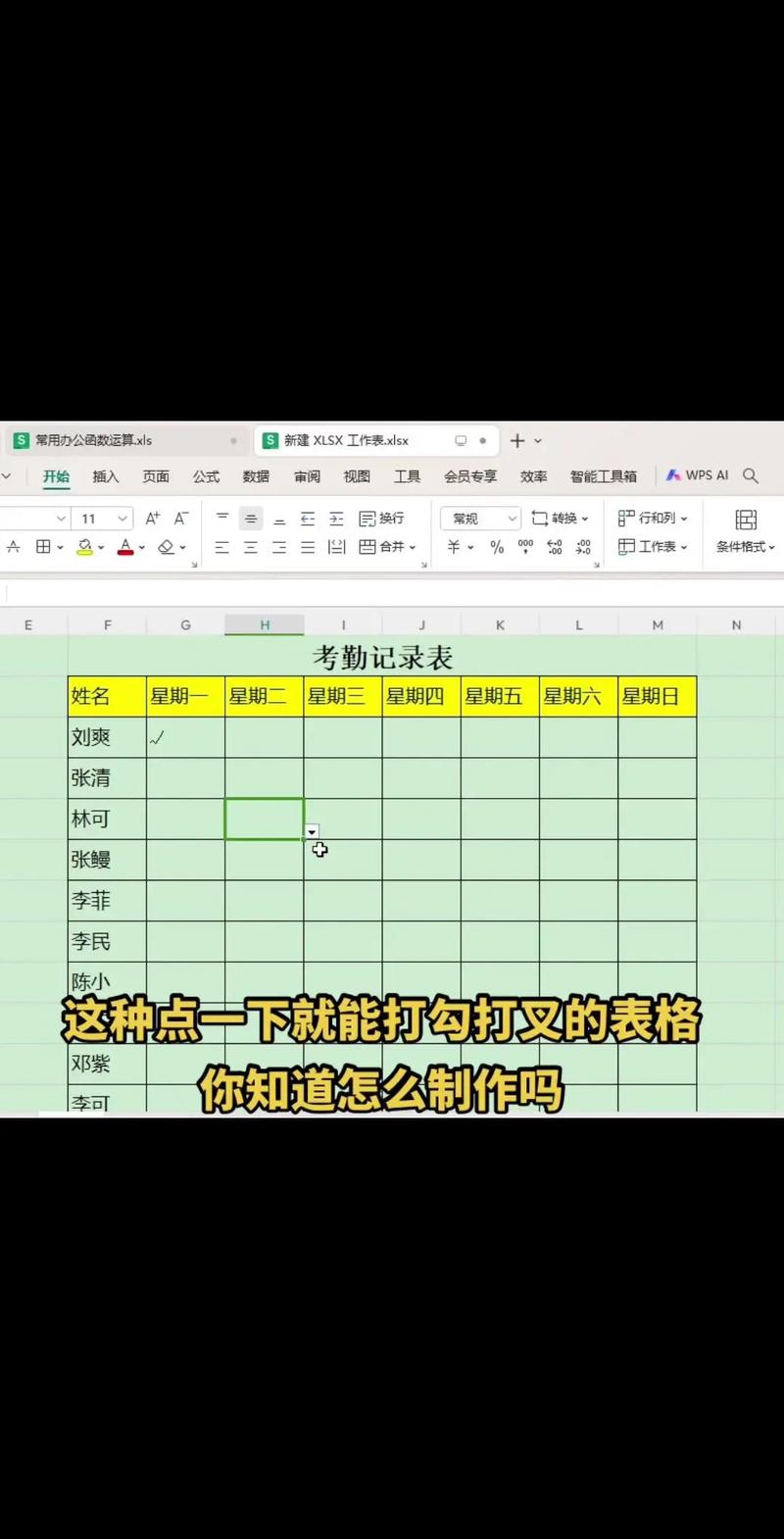
2、绘制表格:如果需要更灵活的表格形状,可以选择“插入”->“表格”->“绘制表格”,光标会变成铅笔形状,你可以在文档中自由绘制表格边框,绘制完成后,按下ESC键或再次点击“绘制表格”按钮结束绘制。
3、快速插入特定行列的表格:在“插入表格”对话框中,可以精确设置表格的行数和列数,还可以选择是否自动套用格式,这种方法适合需要预先设定表格结构的场合。
调整表格样式
1、自动调整:Word提供了多种自动调整表格大小的方式,包括根据内容调整、根据窗口调整和固定列宽,这些选项位于表格工具的“布局”选项卡下的“单元格大小”组中。
2、手动调整:选中表格后,表格周围会出现八个控点,通过拖动这些控点可以手动调整表格的大小和各列的宽度,也可以右键点击表格边缘,选择“表格属性”,在弹出的对话框中详细设置列宽和行高。
3、应用样式:Word内置了多种表格样式,可以轻松改变表格的外观,选中表格后,点击“设计”选项卡,浏览并选择一个喜欢的样式,你还可以自定义样式,保存为模板以便日后使用。
输入数据与编辑
1、输入数据:在表格中点击任意单元格,即可开始输入文本,按Tab键可以在单元格之间移动,按Enter键则在同一列中向下移动。
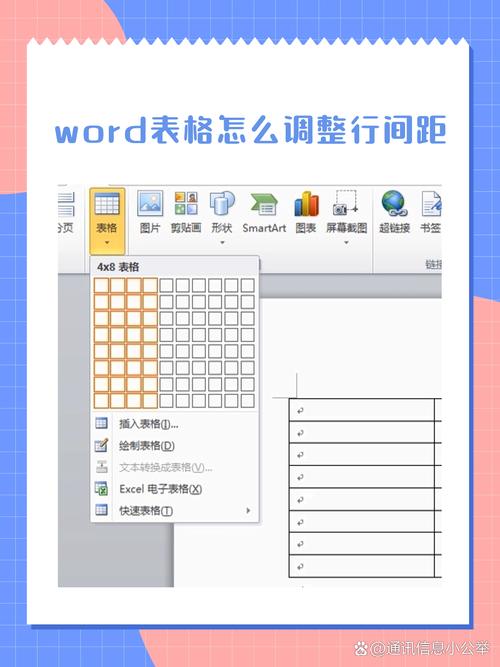
2、合并与拆分单元格:选中要合并的单元格,右键选择“合并单元格”,或者使用“布局”选项卡下的“合并”按钮,拆分单元格则需先选中一个单元格,然后使用“拆分单元格”命令,设置拆分后的行数和列数。
3、添加或删除行列:在表格中右键点击任意一行或一列的边缘,选择“插入”或“删除”来添加或移除行/列,也可以在“布局”选项卡中使用相应的按钮进行操作。
高级操作
1、排序与计算:Word支持对表格中的数据进行排序和简单的数学运算,选中需要排序的列,然后在“布局”选项卡下选择“数据”组中的“排序”按钮,对于计算,如求和、平均值等,可以使用“公式”功能。
2、转换为文本:有时候可能需要将表格数据转换为纯文本格式,选中表格,点击“布局”->“数据”->“转换为文本”,在弹出的对话框中选择适当的分隔符(如逗号、制表符)即可完成转换。
3、链接到数据源:对于需要经常更新的数据,可以将Word表格链接到外部数据源(如Excel文件),这样,当数据源更新时,Word中的表格也会相应更新,这需要使用到Word的“链接到文件”功能。
相关问答FAQs
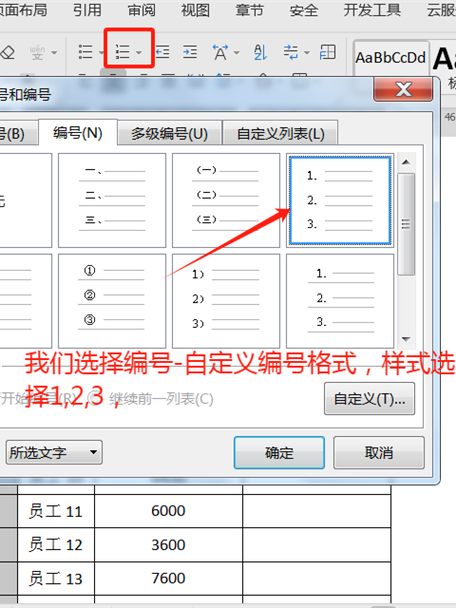
Q1: 如何在Word中快速调整表格中所有列的宽度?
A1: 可以通过以下步骤快速调整所有列的宽度:首先选中整个表格,然后在“布局”选项卡下的“单元格大小”组中,点击“自动调整”按钮,选择“根据内容调整表格”或“根据窗口调整表格”,这样可以使所有列的宽度自动适应内容或窗口大小。
Q2: Word表格中如何实现单元格的垂直和水平居中对齐?
A2: 要实现单元格内文本的垂直和水平居中对齐,首先选中需要设置的单元格或整个表格,然后在“布局”选项卡下的“对齐方式”组中,点击“水平居中”和“垂直居中”按钮,这两个按钮通常显示为两个分别代表水平和垂直居中的图标。
到此,以上就是小编对于word中怎么添加表格的问题就介绍到这了,希望介绍的几点解答对大家有用,有任何问题和不懂的,欢迎各位朋友在评论区讨论,给我留言。
内容摘自:https://news.huochengrm.cn/cygs/12160.html
